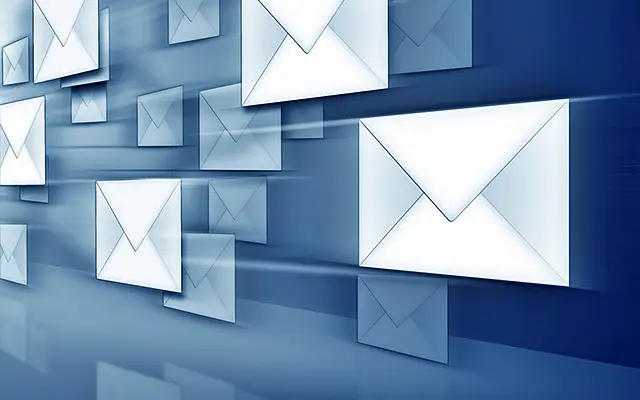Acest articol este un ghid de configurare cu capturi de ecran pentru cei care caută o soluție atunci când nu puteți primi e-mailuri Outlook pe iPhone.
În timp ce Gmail și aplicația Apple Mail sunt cei mai populari clienți de e-mail pentru iOS, Outlook rămâne puternic. Aplicația Outlook pentru iOS este solidă și rareori întâmpină probleme.
Cu toate acestea, una dintre cele mai frecvente probleme cu care se confruntă utilizatorii este că Outlook nu primește e-mailuri pe iPhone. Dacă ați întâmpinat această problemă recent și presupun că ați experimentat-o deja, consultați câteva soluții potențiale în acest articol.
Mai jos, vă prezentăm cum să remediați situația în care nu puteți primi e-mailuri Outlook pe iPhone. Continuați să derulați pentru a afla.
Ce trebuie să faceți dacă nu primiți e-mailuri Outlook pe iPhone
Dacă Outlook nu primește e-mailuri de la iPhone, poate fi necesar să faceți unele ajustări în aplicație. Verificați e-mailurile ascunse și activați/dezactivați mai multe opțiuni pentru a preveni afișarea noilor e-mailuri.
1. Activați Reîmprospătarea aplicației în fundal
Actualizarea aplicației în fundal este o funcție care permite aplicațiilor iOS să verifice conținut nou în fundal. Fără această caracteristică, Outlook verifică dacă există e-mailuri noi doar atunci când utilizatorul se află de fapt în aplicație. Asigurați-vă că această opțiune este activată pentru ca Outlook să verifice dacă există e-mailuri noi. Iată cum.
- Comandă rapidă la setări.
- Accesați General > Actualizare aplicație în fundal .
- Asigurați-vă că opțiunea de reîmprospătare a aplicației în fundal este activată.
- De asemenea, derulați în jos lista de aplicații și asigurați-vă că Actualizarea aplicației în fundal este activată pentru Outlook.
2. Bifați Focused Inbox
Outlook împarte e-mailurile în două secțiuni. Mesaje primite focalizate și alte e- mailuri. În mod implicit, e-mailurile apar în Focused Inbox când deschideți aplicația Outlook. Dacă nu puteți găsi e-mailul pe care îl căutați în această secțiune, vă rugăm să îl căutați în Alte e-mailuri. Puteți dezactiva Focused Inbox dacă nu doriți ca aplicația să vă separe e-mailurile și, în schimb, să consolideze totul într-unul singur.
- Deschideți aplicația Outlook .
- Atingeți fotografia de profil și accesați Setări .
- Derulați în jos și dezactivați opțiunea Inbox focalizată .
Toate e-mailurile viitoare ajung acum în căsuța de e-mail, așa că nu trebuie să le verificați în două locuri. Puteți experimenta puțin cu Focused Inbox.
Dacă primiți prea multe e-mailuri nedorite/neimportante, puteți reactiva oricând Focused Inbox. Cu toate acestea, ar trebui să aveți încredere în aplicație pentru a determina ce e-mailuri sunt cu adevărat importante.
3. Verificați-vă conexiunea la internet
Dacă nu aveți o conexiune bună la internet, nu veți putea primi e-mailuri noi în Outlook. Deci, verificați rapid dacă există vreo problemă cu conexiunea dvs. la internet. Verificați atât wifi, cât și date.
4. Permite notificări
Toate e-mailurile sunt primite în mod normal, dar este posibil ca notificările să nu fie primite. Outlook este puțin diferit față de alte aplicații când vine vorba de gestionarea notificărilor. Spre deosebire de majoritatea aplicațiilor care vă permit să gestionați notificările din setările iPhone-ului, mai întâi trebuie să permiteți notificările Outlook în cadrul aplicației.
Iată cum puteți permite notificările Outlook.
- Deschideți aplicația Outlook .
- Atingeți fotografia de profil și accesați Setări .
- Sub E- mail , atinge Notificări
- Faceți clic pe Permite când vi se solicită să permiteți notificările Outlook .
- Acum puteți alege în care căsuțe de e-mail doriți să fie trimise notificări ( Mesaje primite focalizate , Favorite , Mesaje primite focalizate și Alte căsuțe primite , Niciuna ). Pur și simplu selectați căsuța de e-mail dorită și începeți să primiți notificări Outlook pentru căsuța de e-mail selectată.
După ce ați făcut acest lucru, veți vedea o secțiune Notificări pe pagina Outlook din Setările iPhone, unde puteți gestiona și notificările.
5. Adăugați din nou contul dvs. Outlook
Dacă celelalte metode nu ajută, voi adăuga din nou contul Outlook pentru a sincroniza din nou toate datele.
- Deschideți aplicația Outlook .
- Atingeți fotografia de profil și accesați Setări .
- Sub Conturi de e-mail , atingeți adresa de e-mail.
- Atingeți Ștergeți contul .
- Acum reintroduceți datele de conectare și urmați instrucțiunile de pe ecran pentru a vă adăuga contul înapoi la Outlook.
Iată cum să remediați când nu puteți primi e-mailuri Outlook pe iPhone. Sperăm că aceste informații v-au ajutat să vă rezolvați problema.